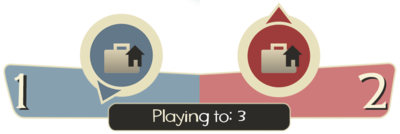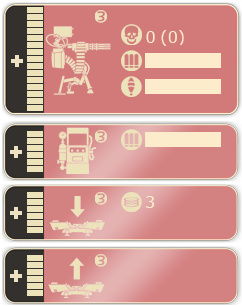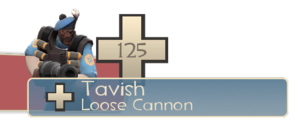Difference between revisions of "Heads-up display/fr"
m (Applied filters to Head-up display/fr (Review RC#188628)) |
(→La spécificité des classes) |
||
| Line 28: | Line 28: | ||
== La spécificité des classes == | == La spécificité des classes == | ||
=== [[Scout]] === | === [[Scout]] === | ||
| − | * Le temp de réapparition de la balle de baseball du [[Sandman]] (Se recharge lentement après chaque coup | + | * Le temp de réapparition de la balle de baseball du [[Sandman]] (Se recharge lentement après chaque coup lancé) – ''En bas à droite de l'écran'' |
| − | * Temps de recharge des boissons [[Bonk! Atomic Punch]] et [[Crit-a-Cola]] (Recharge lent) – ''En bas à droite'' | + | * Temps de recharge des boissons [[Bonk! Atomic Punch]] et [[Crit-a-Cola]] (Recharge lent) – ''En bas à droite de l'écran'' |
| − | * [[Mad Milk]] | + | * Temps de recharge du [[Mad Milk]] (se recharge lentement après chaque lancé) – ''En bas à droit de l'écran'' |
=== [[Soldier]] === | === [[Soldier]] === | ||
| − | * Jauge de Rage du [[Buff Banner]] (Se charge en infligant des dommages aux autres joueurs) – ''En bas à droite'' | + | * Jauge de Rage du [[Buff Banner]] (Se charge en infligant des dommages aux autres joueurs) – ''En bas à droite de l'écran'' |
| − | * Rage | + | * Jauge de Rage du [[Battalion's Backup]] (Se charge en se prenant des dégâts par les autres joueurs seulement) – ''En bas à droite de l'écran'' |
=== [[Demoman]] === | === [[Demoman]] === | ||
| − | [[Image:DemoHUD.png|none|thumb|150px|Top: | + | [[Image:DemoHUD.png|none|thumb|150px|Top: Nombre de [[Sticky bombs]] placés sur le sol and charge<br/>Bottom: Nombre de têtes et de la jauge du [[Chargin' Targe]] |
| − | * | + | * Jauge d'une bombe collante d'un [[Stickybomb Launcher]] et du [[Scottish Resistance]] (S'augment quand on maintient le button de tir pour détérminer la largeur d'explosion. Quand la jauge est pleine, elle tire automatiquement) – ''En bas à droite de vos nombres de munitions'' |
| − | * | + | * Nombres de bombes collantes du [[Stickybomb Launcher]] (max 8) et du [[Scottish Resistance]] (max 14) – ''En bas à droite de l'écran'' |
| − | * | + | * Jauge du [[Chargin' Targe]] (se recharge lentement après chaque charge) – ''En bas à droite de l'écran'' |
| − | * | + | * Nombre de têtes du [[Eyelander]] (Plus de têtes augmente votre vie et votre rapidité) – ''En bas à droite de l'écran'' |
=== [[Engineer]] === | === [[Engineer]] === | ||
[[Image:BuildingHUD.png|none|thumb|300px|Engineer panel]] | [[Image:BuildingHUD.png|none|thumb|300px|Engineer panel]] | ||
| − | * [[Metal]] count – '' | + | * [[Metal]] count – ''En bas à gauche de l'écran'' |
| − | * | + | * Panneau d'Ingénieur (Montre des informations de vos [[building]]s) – ''En haut à gauche de l'ecran'' |
| − | ** [[Sentry Gun]] | + | ** Statut de votre [[Sentry Gun]] (Montre la vie et le nombre de kill, nombres d'assists entre parenthèses, munitions, Munitions de roquettes, jauge d'amélioration, si il est [[electro sapper|sapped]] sur une de vos constructions alors vous serez obligé de le réparer) |
| − | ** [[Dispenser]] | + | ** Statut de votre [[Dispenser]] (montre la vie, stock de munitions/métal, jauge d'amélioration et un signe de sabotteur si il est sabboté) |
| − | ** [[Teleporter]] | + | ** Status de l'entrée et de la sortie des [[Teleporter]]s (montre la vie, nombre d'utilisation, jauge d'amélioration Et un singe de danger pour les Teleporters si ils sont endommagés ou sabotées. Se son les panneaux individuels de vos téléporteurs) |
=== [[Medic]] === | === [[Medic]] === | ||
[[Image:MedicHUD.png|none|thumb|300px|ÜberCharge meter]] | [[Image:MedicHUD.png|none|thumb|300px|ÜberCharge meter]] | ||
| − | * [[ÜberCharge]] | + | * La jauge d'[[ÜberCharge]] pour le [[Medigun]], [[Kritzkreig]] ou l'[[Übersaw]] (montre la progression de la jauge quand on soigne un allié(ou un ennemi Spy) et s'illumne quand il est à 100% et le midc dit "i'm fully charge !". Quand l'ÜberCharge est activé, sa montre le reste que vous avez laissé) – ''En bas à droite de l'écran'' |
| − | * Medic! | + | * Les appels de Medic! – qui montre un joueur (ou un ennemi Spy) qui appelle un medic. |
=== [[Sniper]] === | === [[Sniper]] === | ||
| − | * | + | * La progression de tir (se charge automatiquement quand on utilise la scope, la prrgression détermine la puissance du tir) – ''à droite du viseur avec le scope du [[Sniper Rifle]] ou la jauge de tir avec l'[[Huntsman]]'' |
| − | * [[Jarate]] | + | * La jauge de [[Jarate]] (se recharge lentement après chaque lancé) – ''En bas à droite de l'écran'' |
=== [[Spy]] === | === [[Spy]] === | ||
[[Image:Disguise hud.png|none|thumb|300px|Player disguised as a Demoman with a Grenade launcher]] | [[Image:Disguise hud.png|none|thumb|300px|Player disguised as a Demoman with a Grenade launcher]] | ||
| − | * | + | * Votre [[Disguise]] actuel – ''En bas à gauche de l'écran aparrait sur votre image de joueur'' |
| − | * | + | * Votre jauge d'invisibilité avec la [[Cloak]] pour l'[[Invisibility Watch]], [[Cloak and Dagger]] ou [[Dead Ringer]] – ''En bas à droite de l'écran'' |
| − | * | + | * La visibilité de votre invisibilité (transprarence de votre déguisement) |
| − | * | + | * La barre de vie de la construction saboté avec l'[[electro sapper|sapped]]. – ''En haut à gauche de l'écran'' |
{{anchor|Custom HUD|Custom HUDs}} | {{anchor|Custom HUD|Custom HUDs}} | ||
Revision as of 20:52, 15 November 2010
| Cette page est en cours de traduction en français. Si vous parlez français, écrivez sur la page de discussion ou contactez ceux qui ont déjà contribué à cette page (en regardant l'historique). |

L'Affichage Tête Haute, ou ATH, est un système qui permet de relayer rapidement les informations importantes à l'utilisateur. Il apparait sous la forme de multiple onglets entourant la vision du joueur en jeu. Ce jeu autorise les modifications des fichiers ATH (ou "ATH customisés") pour convenir aux goûts du joueur (voir la section en bas).
Sommaire
Disposition Générale de L'ATH
En bas à gauche
En bas au centre
- En mode Capture de Drapeau – La location et le statut du Drapeau BLU et RED (dépeint par une flèche rotative, et un des trois indicateurs de statut: lâché, pris, sécurisé) et le score courant.
- En mode Points de Contrôle, Arena, Contrôle Territorial, Roi de la Colline – Le statut du/des Point(s) de Capture sur la carte (non pris, neutre, en cours de capture, verrouillé).
- En mode Charge Utile et Couse à la Charge Utile Race – Progression du chariot, temps avant que le chariot ne recule, indicateur de marche arrière du chariot, statut des points de passage et pentes (Couse à la Charge Utile seulement).
En bas à droite
- Vos Munitions (couramment chargées / total de munition portées).
- Chat Vocal (apparait avec le nom du joueur au milieu à droite pour nous montrer quand il utilise le chat vocal).
Autres éléments
- Votre mire – centre de l'écran
- Le temps restant (accompanied by a pie chart) – en haut et au centre de l'écran
- Notifications de meurtres (avec noms et icônes montrant la méthode de meurtre avec les objectifs complétés) – en haut à droite de l'écran
- Inventory select menu (displayed by pressing your weapon select key) – center right of screen
- Your teammate's player name and health – displayed by directing your view onto player
La spécificité des classes
Scout
- Le temp de réapparition de la balle de baseball du Sandman (Se recharge lentement après chaque coup lancé) – En bas à droite de l'écran
- Temps de recharge des boissons Bonk! Atomic Punch et Crit-a-Cola (Recharge lent) – En bas à droite de l'écran
- Temps de recharge du Mad Milk (se recharge lentement après chaque lancé) – En bas à droit de l'écran
Soldier
- Jauge de Rage du Buff Banner (Se charge en infligant des dommages aux autres joueurs) – En bas à droite de l'écran
- Jauge de Rage du Battalion's Backup (Se charge en se prenant des dégâts par les autres joueurs seulement) – En bas à droite de l'écran
Demoman
[[Image:DemoHUD.png|none|thumb|150px|Top: Nombre de Sticky bombs placés sur le sol and charge
Bottom: Nombre de têtes et de la jauge du Chargin' Targe
- Jauge d'une bombe collante d'un Stickybomb Launcher et du Scottish Resistance (S'augment quand on maintient le button de tir pour détérminer la largeur d'explosion. Quand la jauge est pleine, elle tire automatiquement) – En bas à droite de vos nombres de munitions
- Nombres de bombes collantes du Stickybomb Launcher (max 8) et du Scottish Resistance (max 14) – En bas à droite de l'écran
- Jauge du Chargin' Targe (se recharge lentement après chaque charge) – En bas à droite de l'écran
- Nombre de têtes du Eyelander (Plus de têtes augmente votre vie et votre rapidité) – En bas à droite de l'écran
Engineer
- Metal count – En bas à gauche de l'écran
- Panneau d'Ingénieur (Montre des informations de vos buildings) – En haut à gauche de l'ecran
- Statut de votre Sentry Gun (Montre la vie et le nombre de kill, nombres d'assists entre parenthèses, munitions, Munitions de roquettes, jauge d'amélioration, si il est sapped sur une de vos constructions alors vous serez obligé de le réparer)
- Statut de votre Dispenser (montre la vie, stock de munitions/métal, jauge d'amélioration et un signe de sabotteur si il est sabboté)
- Status de l'entrée et de la sortie des Teleporters (montre la vie, nombre d'utilisation, jauge d'amélioration Et un singe de danger pour les Teleporters si ils sont endommagés ou sabotées. Se son les panneaux individuels de vos téléporteurs)
Medic
- La jauge d'ÜberCharge pour le Medigun, Kritzkreig ou l'Übersaw (montre la progression de la jauge quand on soigne un allié(ou un ennemi Spy) et s'illumne quand il est à 100% et le midc dit "i'm fully charge !". Quand l'ÜberCharge est activé, sa montre le reste que vous avez laissé) – En bas à droite de l'écran
- Les appels de Medic! – qui montre un joueur (ou un ennemi Spy) qui appelle un medic.
Sniper
- La progression de tir (se charge automatiquement quand on utilise la scope, la prrgression détermine la puissance du tir) – à droite du viseur avec le scope du Sniper Rifle ou la jauge de tir avec l'Huntsman
- La jauge de Jarate (se recharge lentement après chaque lancé) – En bas à droite de l'écran
Spy
- Votre Disguise actuel – En bas à gauche de l'écran aparrait sur votre image de joueur
- Votre jauge d'invisibilité avec la Cloak pour l'Invisibility Watch, Cloak and Dagger ou Dead Ringer – En bas à droite de l'écran
- La visibilité de votre invisibilité (transprarence de votre déguisement)
- La barre de vie de la construction saboté avec l'sapped. – En haut à gauche de l'écran
HUD modification
Team Fortress 2 allows players to modify their HUD (heads-up display) from the default layout. Many community members have made modifications that are shared with the public. Reasons for using custom HUDs vary widely, but most agree that they are primarily to improve visibility of important information (e.g. health, ammo or ÜberCharge meters) and move non-vital HUD panels aside. Which custom HUD you choose or choose not to use is all up to personal preference; there is no one HUD that is "better" than another, though many would disagree. Custom HUDs can also be used on servers with an sv_pure setting.
- Note: custom HUD modifications will often break after game updates. If your current HUD is not displaying properly, check the website of your custom HUD for an update, or delete the custom HUD files and restart your game to use the default HUD.
Installation
Each custom HUD contains different files and their correct destination may vary (see their individual documentation for exact locations). However, custom HUD modifications generally only modify files in two folders:
/tf/resource/tf/scripts
After placing all files in their correct destinations, restart the game and play with your new HUD.
External links
- Flame's HUD Guide (PDF) – a starter's guide to modifying the HUD.
- Popular custom HUDs
- Flame's Community HUD: Official site – Screenshots – Download
- Povohat's HUD (PVHUD) : Official site – Screenshots – Download
- BroeselHUD (updated m0reHUD): Official site – Screenshots – Download
- G-Mang HUD: Official site – Screenshots – Download
- Revan XP HUD: Official site – Screenshots – Download
- Oxide HUD: Official site – Screenshots – Download
- A Toasty HUD: Official site – Screenshots – Download
- FrankenHUD: Official site – Screenshots – Download